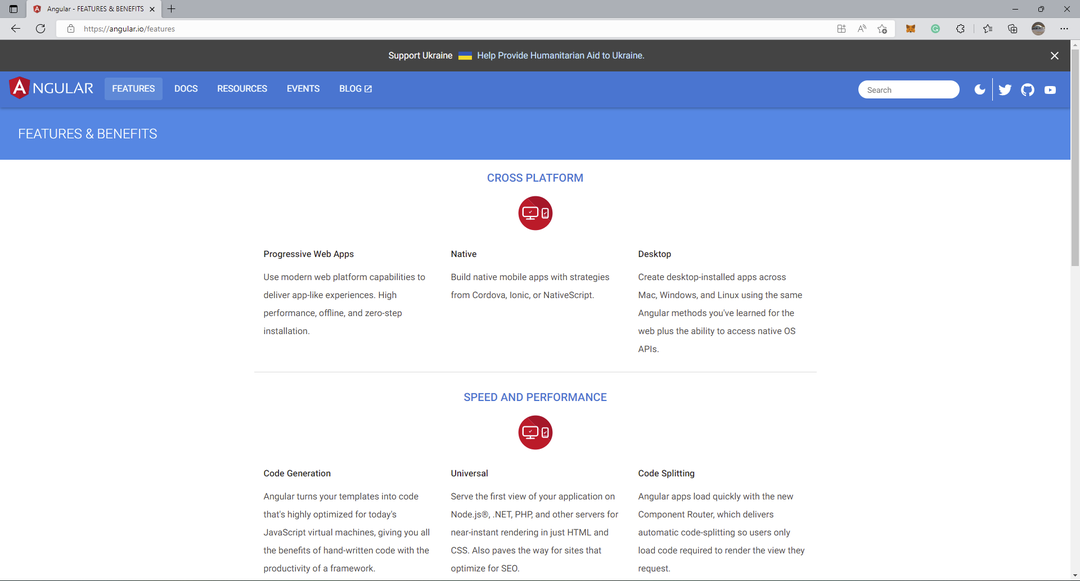Rensa cache och cookies från din webbläsare med bara några klick
- Varje webbläsare på din dator lagrar cache och cookies separat på en annan plats.
- Rensningsprocessen är enkel men lite olika beroende på vilken webbläsare du använder.

Din webbläsares cache kan ibland förhindra att vissa webbplatser laddas, och det är därför många vill veta hur man rensar cache och cookies i Windows 10.
Processen är ganska enkel, och du kan utföra den på några ögonblick, så idag ska vi visa dig hur du gör detta korrekt i flera olika webbläsare.
Var hittar jag cookies i Windows 10?
Du kan hitta Chrome-cookies på följande plats:C:\Users\WindowsReport\AppData\Local\Google\Chrome\User Data\Default\Network
För Microsoft Edge är platsen följande:C:\Users\WindowsReport\AppData\Local\Microsoft\Edge\User Data\Default\Network
Firefox lagrar cookies på följande plats:C:\Users\WindowsReport\AppData\Roaming\Mozilla\Firefox\Profiles
Hur rensar jag cacheminne och cookies på min Windows 10-dator?
1. I Chrome
- Klicka på menyikonen och välj Fler verktyg. Välj sedan Rensa surfhistoriken.

- Välj de data du vill ta bort och klicka på Radera data knapp.

- Klicka på Radera data för att bekräfta att du vill rensa cacheminnet på Windows 10.
- Starta om din webbläsare.
2. I Microsoft Edge
- Klicka på Meny ikonen i det övre högra hörnet och välj inställningar från rullgardinsmenyn.

- Navigera till Sekretess, sökning och tjänster i den vänstra rutan. I den högra rutan, navigera till Clöronsökningsdata och klicka Välj vad du vill rensa knapp.

- Välj de data du vill rensa och klicka på Rensa nu.

- Om du vill rensa cacheminnet för Internet Explorer, upprepa samma steg, men välj Välj vad du vill rensa knappen i Rensa webbinformation för Internet Explorer sektion.

3. I Firefox
- Klicka på i det övre högra hörnet Meny knappen och välj inställningar.

- Navigera till Sekretess och säkerhet i den vänstra rutan. Klicka på i den högra rutan Radera data knapp.

- Välj de data du vill ta bort och klicka på Klar knappen för att rensa cookies i Windows 10.

Tar bort cache radering av cookies?
Att ta bort cacheminnet tar inte bort cookies, men som standard är många webbläsare inställda på att rensa både cache och cookies samtidigt.
De två kan tas bort separat från din PC utan att påverka varandra, se bara till att inte välja alternativet cookies när du rensar cachen.
- Fungerar inte kortkommandon i Word? Här är vad du ska göra
- Hur avinstallerar jag Windows 11 standardappar med PowerShell?
- 2 sätt att jämföra två filer i Notepad++
- Hur man minskar ping med satellitinternet [Topp 8 metoder]
Som du kan se tar det bara några sekunder att rensa cache och cookies på en bärbar dator med Windows 10, oavsett vilket operativsystem du använder.
Om du använder den senaste versionen av Windows, se till att läsa vår guide om hur du gör det rensa cachen i Windows 11. Det är värt att nämna att du kan automatisera denna process med hjälp av programvara för rengöring av cookies, så se till att överväga det också.
Förutom webbläsarcache finns det också appcache, och vi har en bra guide om hur man gör ta bort app-backupfiler, så se till att inte missa det.
Vilken metod använder du för att rensa cacheminne och cookies på Windows 10? Tveka inte att dela det med oss i kommentarsfältet!
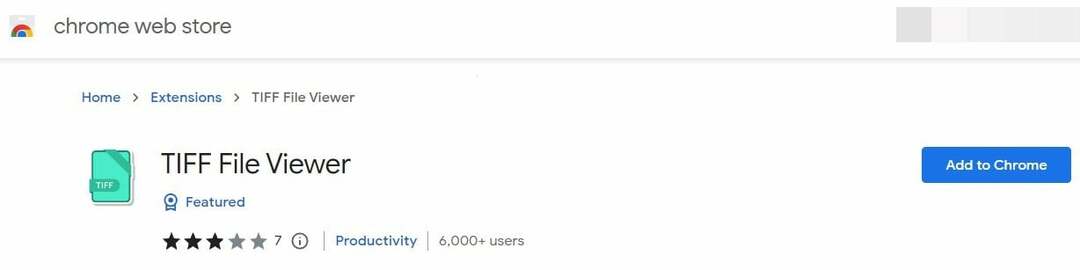
![Ladda ner Opera Browser för Windows 10/11 [senaste versionen för 64 eller 32 bitar]](/f/ce9f64f9041ff60df0a78fd367a9447d.jpg?width=300&height=460)